3Dmax-图片导入、木框架建模-1图文教程发布时间:2021年11月08日 08:00
虎课网为您提供综合教程版块下的3Dmax-图片导入、木框架建模-1图文教程,本篇教程使用软件为3Dmax(2020),难度等级为中级拔高,下面开始学习这节课的内容吧!
本节课讲【3d MAX软件】美式沙发建模(一)图片导入、木框架建模,本节课的难重点同学们可以在下方评论区进行留言,老师会根据你们的问题进行回复,作业也可以在评论区进行提交,优秀的作品会额外获得100虎课币的奖励,可以用来兑换奖品。
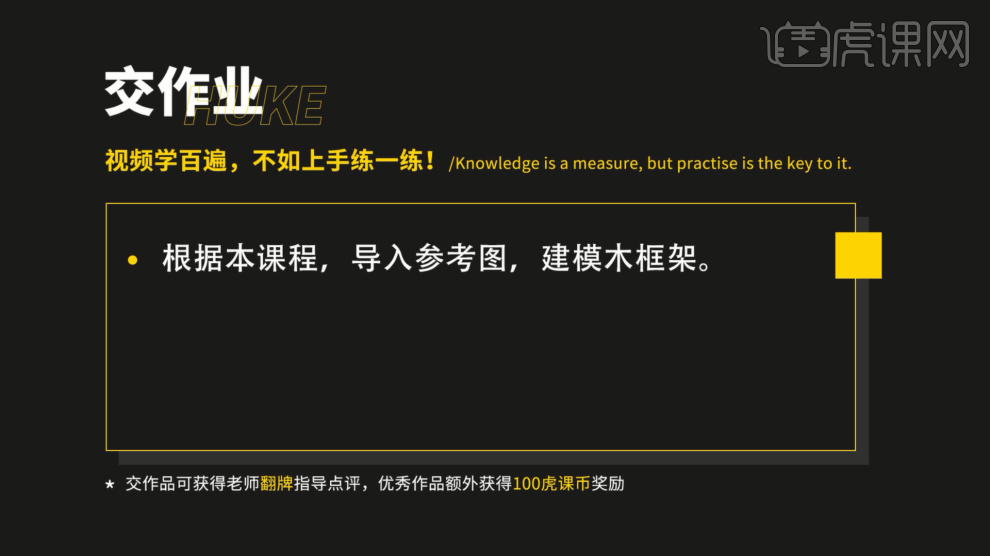
那就开始今天的教程吧。
1、我们打开软件,这里我们使用到的版本是【2020】版本,老师对为同学们讲解一下【标准基本体】中的【立方体】的创建,具体如图示。
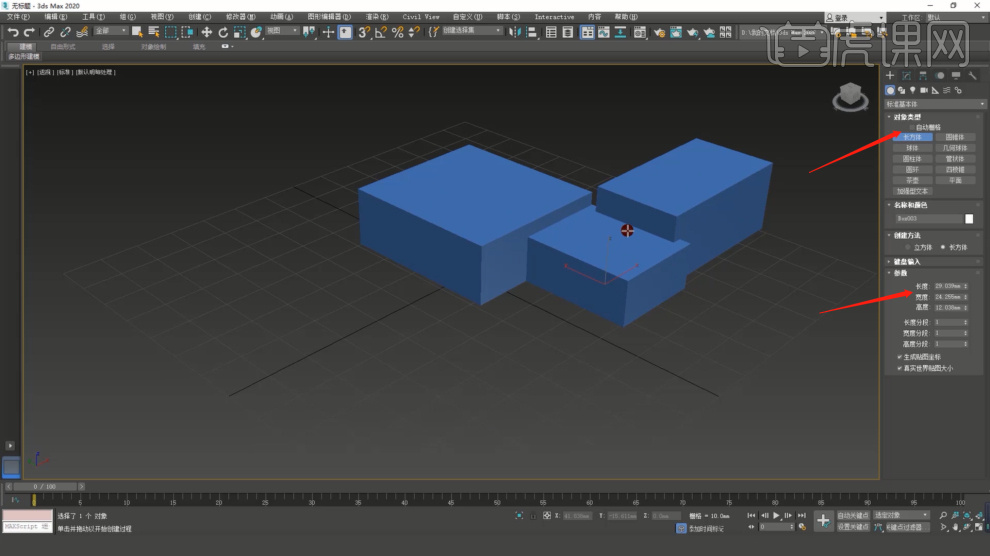
2、通常模型的【透显】模式是ALT+x键,进行一个透视的显示模型,但是立方体是不可以进行一个透视操作的,具体如图示。
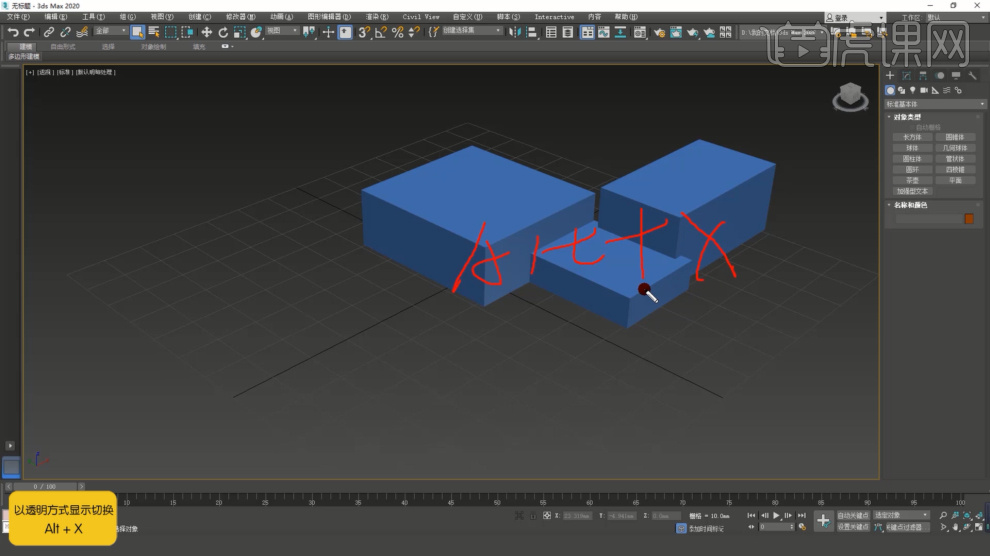
3、在软件中,我们打开【自义定】面板下的【默认设置切换器】命令,进行一个点击,具体如图示。
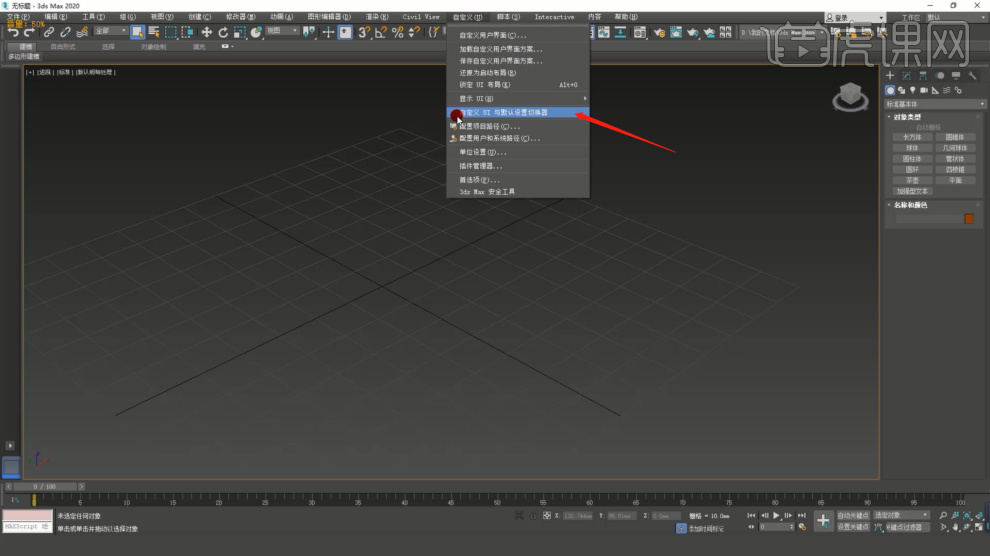
4、在面板中,老师对这些默认的预设来进行一个讲解,以及他们的作用是什么,具体如图示。
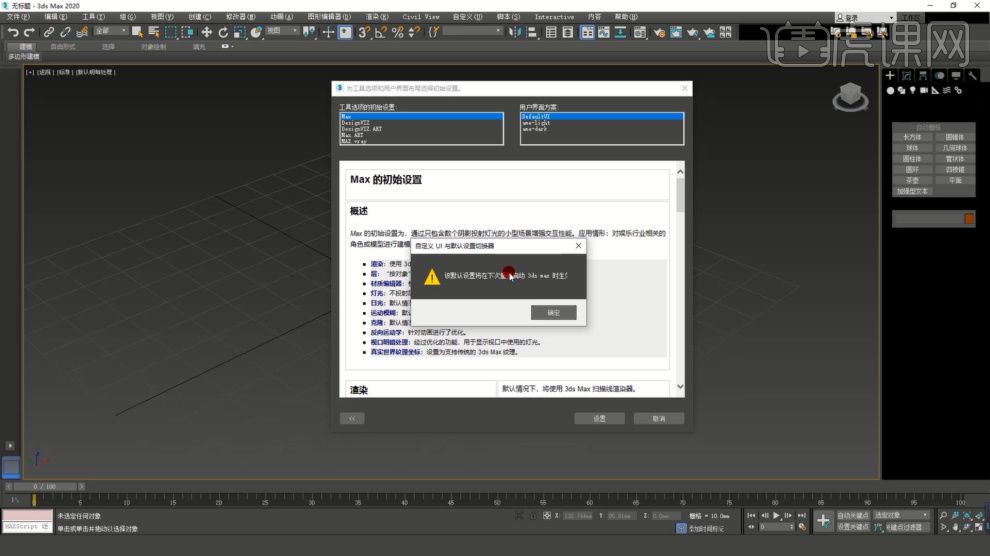
5、然后在【自定义用户界面】中的【四元菜单】中,老师带同学们来讲解一下他的一个调整设置,具体如图示。
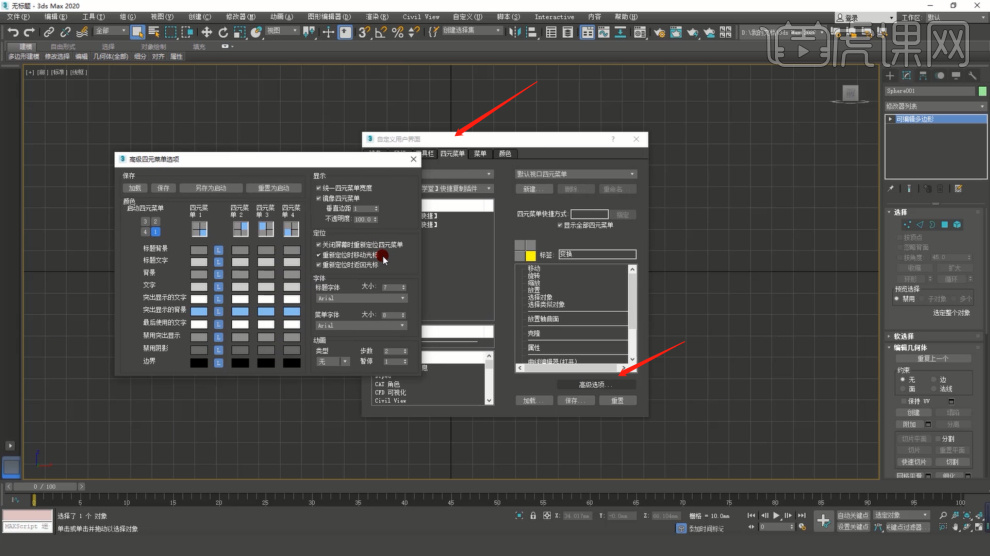
6、在【高级四元菜单选项】面板中,我们可以调整一下标题的颜色,以及字体的大小,具体如图示。

7、打开【参考图片】,我们根据这个参考图片的尺寸,创建一个【平面】然后在平面中,我们输入一下尺寸信息,具体如图示。

8、创建完成后,我们打开【视口设置和选项】面板,在面板我们将他的【默认灯光】进行一个调整,具体如图示。

9、我们再次根据模型的尺寸大小,创建一个【平面】然后在平面中,我们输入一下尺寸信息,具体如图示。

10、这里我们根据参考图片样式,在工具栏中,我们找到【样条线】工具,使用【线】工具绘制一条路径,具体如图示。

11、选择模型在【可编辑多边形】,的【线】模式下,使用【切割】命令进行一个调整,具体如图示。

12、模型切割完成后,在【点】模型下,使用【移动】命令进行一个调整,具体如图示。

13、我们继续参考图片样式,在工具栏中,我们找到【样条线】工具,使用【线】工具绘制一条路径,具体如图示。

14、我们选择模型,并在效果器中添加一个【FFD2*2*2】效果器,在子级中调整一下模型的形状,具体如图示。

15、选择模型,在【可编辑多边形】的【线】模式下使用【挤出】调整一下模型的形状,具体如图示。

16、我们调整完成后,在效果器中添加一个【对称】效果进行一个【同步】的操作,具体如图示。

17、调整完成后,在【线】模型下,使用【移动】命令进行一个调整,具体如图示。
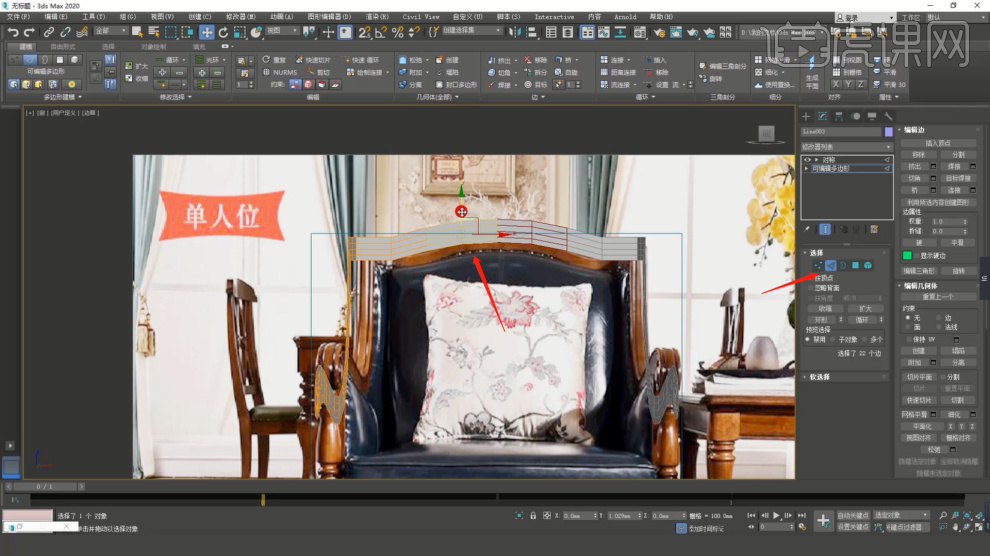
18、调整完成后,在效果器中添加一个【壳】效果并在【参数】中设置一下它的【厚度】信息,具体如图示。
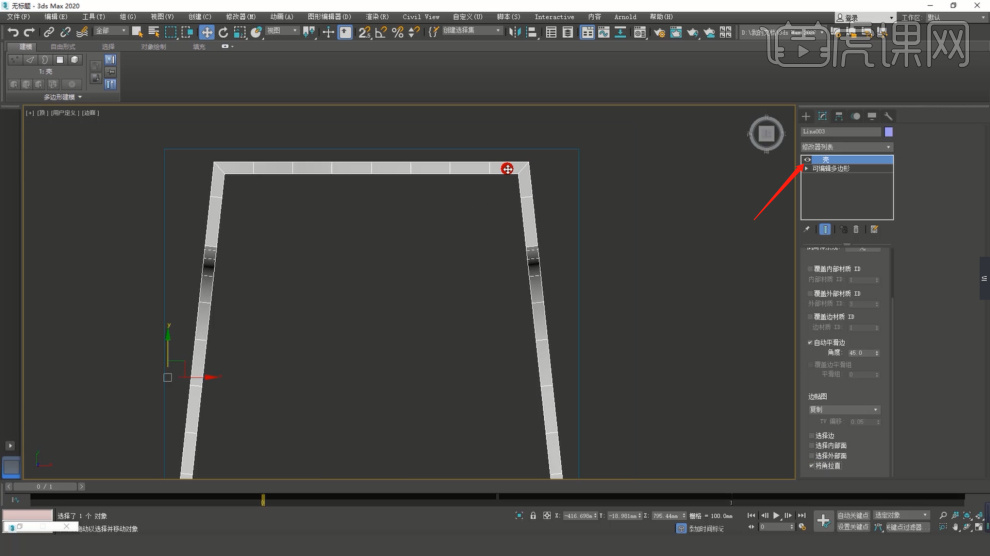
19、谢谢观看。

以上就是3Dmax-图片导入、木框架建模-1图文教程的全部内容了,你也可以点击下方的视频教程链接查看本节课的视频教程内容,虎课网每天可以免费学一课,千万不要错过哦!













